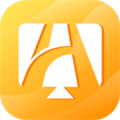如何更新Win11系统的蓝牙驱动程序
作者:佚名 来源:未知 时间:2024-11-23
在Windows 11操作系统中,蓝牙驱动的更新对于确保蓝牙设备的顺畅连接与高效性能至关重要。随着硬件与软件技术的不断进步,驱动程序也需要定期更新以适应新的设备兼容性要求和性能优化。本文将详细介绍如何在Windows 11系统中更新蓝牙驱动,并从多个维度为您提供详尽的步骤和注意事项。

一、使用设备管理器更新蓝牙驱动
1.1 通过Win + X快捷键
首先,您可以利用Windows 11的快捷键来快速打开设备管理器。按下键盘上的Win + X组合键,会弹出一个隐藏菜单。在这个菜单中,选择“设备管理器”选项。

1.2 通过右键菜单
另一种方法是通过右键点击任务栏上的Windows开始图标,同样会弹出一个菜单。在这个菜单中,选择“设备管理器”以进入设备管理界面。

1.3 找到蓝牙设备
在设备管理器窗口中,您将看到一个硬件设备的列表。为了找到蓝牙设备,您需要展开“网络适配器”部分。请注意,有时候蓝牙设备也可能被列在“蓝牙”或其他相关部分,这取决于您的系统配置。

1.4 更新驱动程序
在“网络适配器”下,找到并右键点击“Bluetooth Device (Personal Area Network)”,然后选择“属性”。进入蓝牙设备的属性窗口后,切换到“驱动程序”选项卡。在这里,您会看到“更新驱动程序”按钮,点击它开始更新过程。
1.5 选择更新方式
接下来,您可以选择两种更新方式之一:
自动搜索最新的驱动程序:选择这个选项,Windows 11会自动连接到Microsoft的更新服务器,查找并安装适用于您蓝牙设备的最新驱动程序。这是最简单、最推荐的方法,因为它确保了您获得的是官方认证的驱动程序。
浏览我的电脑以查找驱动程序:如果您已经下载了蓝牙设备的最新驱动程序,或者您想使用特定版本的驱动程序,可以选择这个选项。然后,按照提示导航到驱动程序文件所在的文件夹,并完成安装。
1.6 完成更新
无论您选择哪种方法,更新过程都会自动进行。一旦完成,系统会提示您重新启动计算机或仅关闭设备管理器窗口。通常情况下,无需重新启动计算机,关闭设备管理器窗口即可。
二、通过“此电脑”管理更新蓝牙驱动
2.1 右键点击“此电脑”
除了通过设备管理器,您还可以通过右键点击桌面上的“此电脑”图标来更新蓝牙驱动。在弹出的菜单中,选择“管理”选项,进入计算机管理界面。
2.2 进入设备管理器
在计算机管理界面中,点击左边栏的“设备管理器”选项,进入设备管理窗口。
2.3 找到蓝牙驱动并更新
在设备管理窗口中,找到“蓝牙”驱动,双击打开它。然后,进入“驱动程序”选项卡,点击“更新驱动程序”按钮,按照提示完成更新过程。与前面提到的方法类似,您可以选择自动搜索最新的驱动程序或浏览我的电脑以查找驱动程序。
三、使用第三方驱动程序更新工具
虽然Windows 11自带的设备管理器已经提供了更新驱动程序的便捷方式,但有时候我们可能需要更全面地管理系统的驱动程序。这时,可以考虑使用第三方的驱动程序更新工具。
3.1 选择合适的工具
在选择第三方驱动程序更新工具时,您需要确保其具有良好的口碑和安全性。一些知名的驱动程序更新工具包括驱动总裁、驱动精灵等。这些工具通常能够自动检测系统中所有过时或缺失的驱动程序,并提供一键更新功能。
3.2 下载安装并运行
下载并安装您选择的驱动程序更新工具后,运行它。工具会自动检测您的系统硬件信息,并列出所有需要更新的驱动程序。在列表中找到蓝牙驱动程序,并点击更新按钮。工具会自动下载并安装最新的蓝牙驱动程序。
3.3 注意事项
虽然第三方驱动程序更新工具提供了便捷的一键更新功能,但在使用过程中也需要注意以下几点:
确保下载的工具来自官方或可信的第三方网站,以避免恶意软件的感染。
在更新驱动程序之前,最好备份当前的系统和驱动程序,以防止更新过程中出现意外情况导致系统崩溃。
如果更新后出现问题,可以尝试回滚到之前的驱动程序版本或寻求专业的技术支持。
四、通过官方网站下载更新
对于某些特定的蓝牙设备,您可能需要从设备的官方网站下载最新的驱动程序。这种方法适用于那些无法通过Windows更新或第三方工具获得最新驱动程序的设备。
4.1 确定设备型号
首先,您需要确定您的蓝牙设备型号。这通常可以在设备的包装盒、说明书或设备本身上找到。
4.2 访问官方网站
打开您的蓝牙设备制造商的官方网站,通常可以在首页或支持页面上找到驱动程序下载入口。
4.3 下载并安装驱动程序
在驱动程序下载页面上,根据您的设备型号和操作系统选择相应的驱动程序版本。下载完成后,按照提示进行安装。在安装过程中,可能需要重启计算机以完成安装过程。
五、总结与建议
更新Windows 11中的蓝牙驱动程序是确保蓝牙设备顺畅连接和高效性能的重要步骤。本文介绍了多种更新蓝牙驱动的方法,包括使用设备管理器、通过“此电脑”管理、使用第三方驱动程序更新工具以及通过官方网站下载更新。在选择更新方法时,您可以根据自己的需求和喜好进行选择。同时,也需要注意一些常见的注意事项和安全问题,以确保更新过程的顺利进行。
最后,建议定期检查并更新您的蓝牙驱动程序以及其他重要硬件设备的驱动程序,以保持系统的最佳性能和稳定性。
- 上一篇: 腌制糖蒜的详细步骤
- 下一篇: 揭秘:植物传播种子的奇妙策略